Questo tutorial discuterà la procedura per effettuare chat vocali con Discord su console PS5.
Come chattare con Discord su console PlayStation 5 (PS5).
Ecco la guida dettagliata su come chattare con Discord su console PS5:
Passaggio 1: apri Discord
Innanzitutto, cerca e avvia il ' Discordia ” applicazione utilizzando il “ Inizio ' menù:
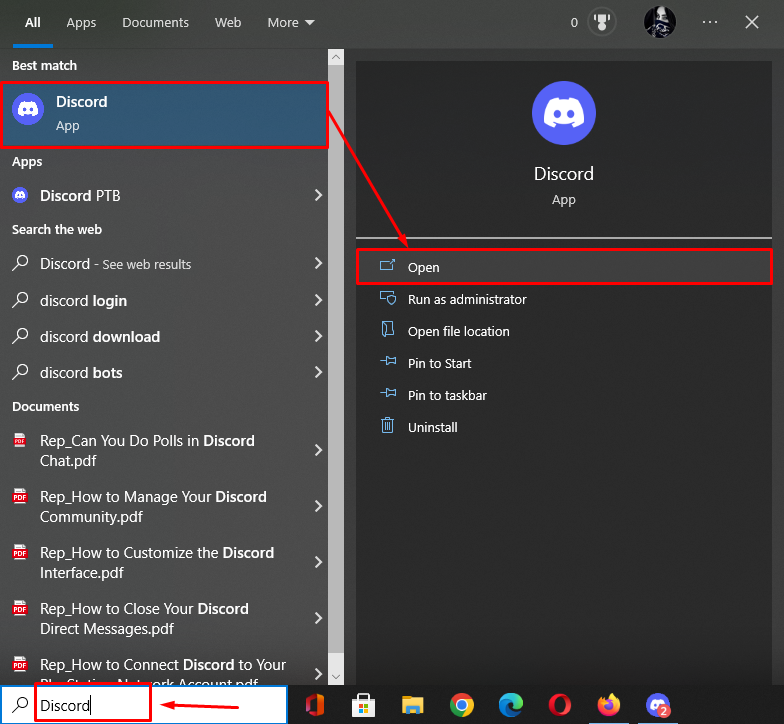
Passaggio 2: accedere alle impostazioni utente
Successivamente, passa a ' Impostazioni utente ' facendo clic su ' ingranaggio ' icona:
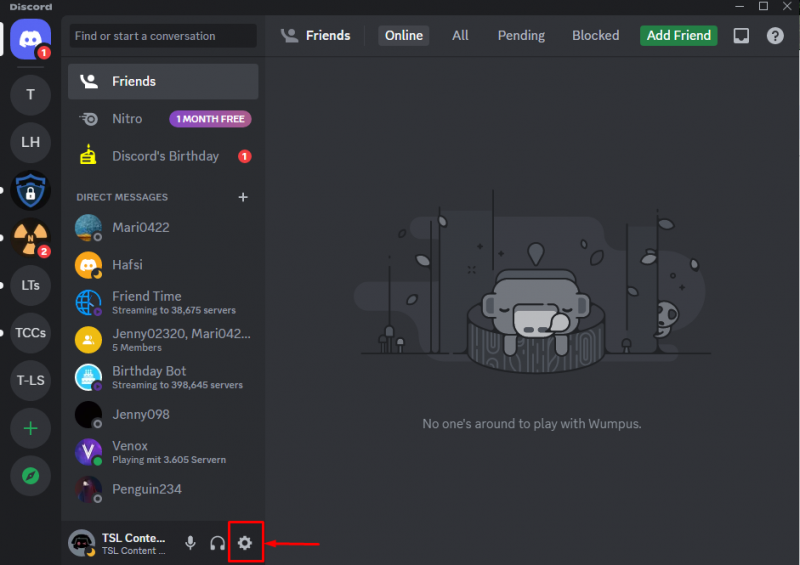
Passaggio 3: collega Discord a PlayStation Network
Quindi, premi il ' Connessioni ” opzione sotto “ IMPOSTAZIONI UTENTE ' e seleziona la categoria ' Rete PlayStation ” dalla scheda di connessione:
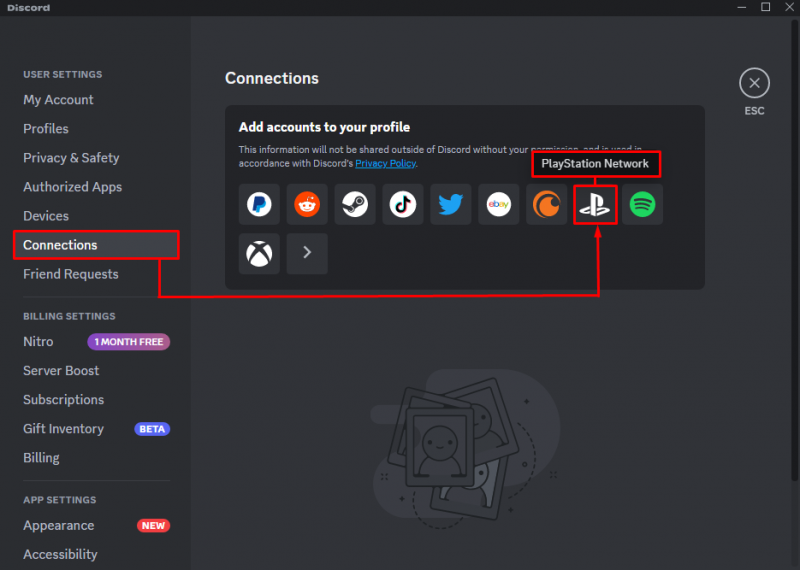
Successivamente, fai clic su ' Continua Pulsante ' per andare avanti:
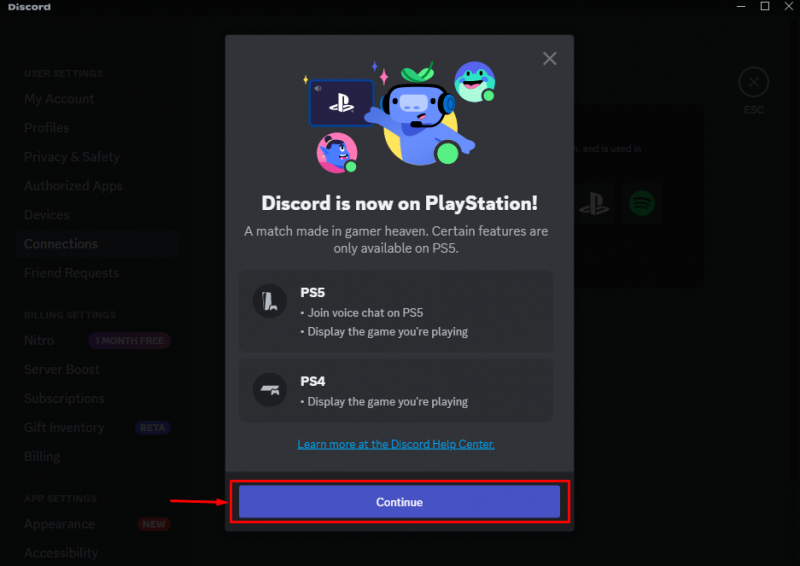
Colpire il ' Continua Pulsante 'per accedere all'account PlayStation:
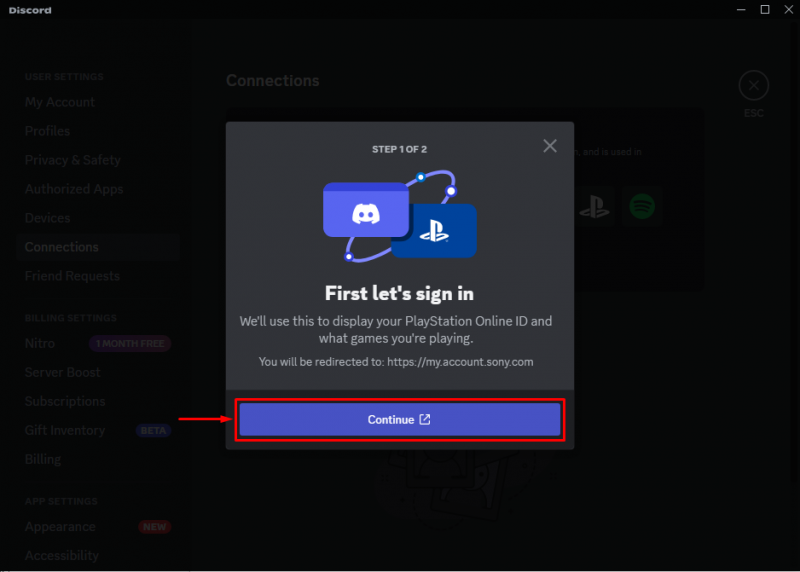
Quindi, fare clic su ' Accettare ” pulsante per continuare il processo:
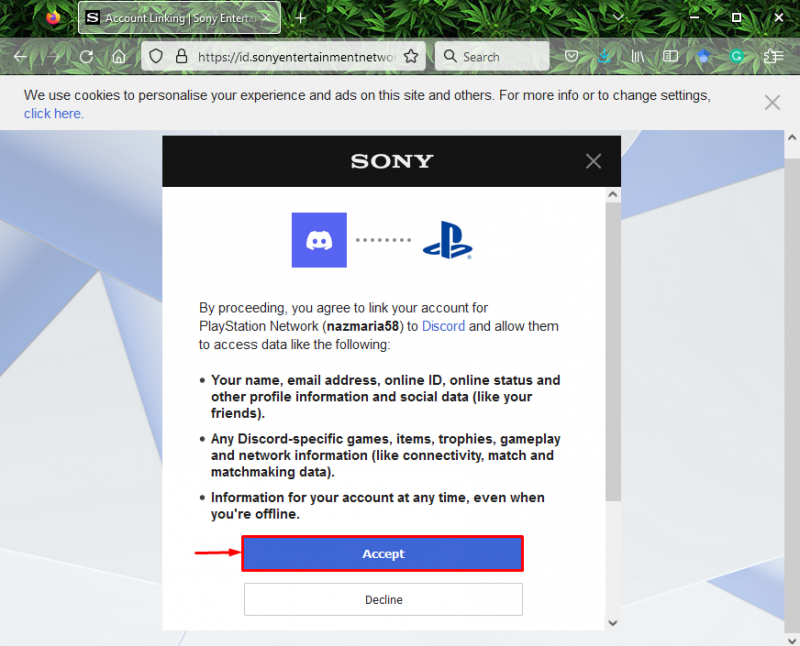
Si può vedere che Discord è connesso correttamente alla rete PlayStation:
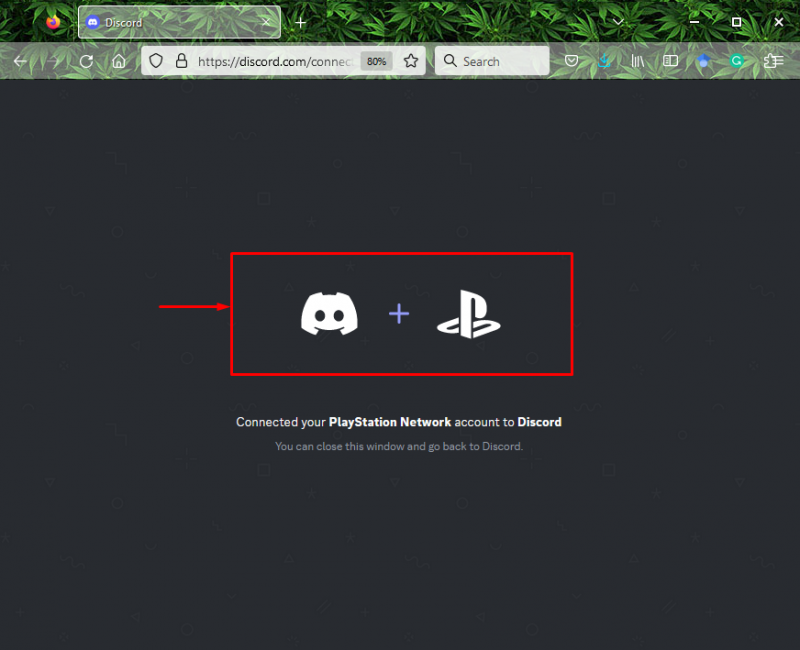
Passaggio 4: autenticazione
Successivamente, autorizza il PlayStation Network con Discord facendo clic sul pulsante evidenziato:

Infine, premi il ' Fatto ” pulsante per terminare il processo:

Passaggio 5: verifica la connessione
Per verificare la connessione, reindirizza al Discord ' Connessione scheda '. Di seguito lo screenshot indicato indica che ' Rete PlayStation ” è connesso con Discord:

Passaggio 6: avvia la chat vocale
Ora, scegli un utente dall'elenco degli amici e avvia la chat vocale facendo clic sull'icona evidenziata in basso:

Passaggio 7: chat vocale con Discord sulle console PS5
Come puoi vedere, la chiamata vocale è stata avviata, ora trasferisce questa chiamata alla console tramite l'opzione evidenziata di seguito:

Infine, fai clic su ' Trasferisci su PlayStation ” e goditi la chat vocale con Discord sulle console PS5:

Abbiamo compilato il modo più semplice di chat vocale con Discord su console PlayStation 5.
Conclusione
Per effettuare chat vocali con Discord su console PS5, gli utenti devono connettere Discord a PlayStation Network. Successivamente, reindirizza all'elenco degli amici di Discord, selezionane uno per la chat vocale e avvialo. Quindi, trasferisci la chiamata alle console PlayStation. Questa guida descrive il processo di chat vocale con Discord sulle console PlayStation 5.